«¿Los álbumes compartidos toman el almacenamiento?» Esta pregunta a menudo surge entre los usuarios que exploran compartir fotos colaborativas. Los álbumes compartidos de hecho ocupan un espacio en su ecosistema de almacenamiento, pero la extensión varía. Comprender la dinámica de la asignación de almacenamiento de álbumes compartidos es crucial para la gestión eficiente de los activos digitales. Equilibrar la conveniencia de compartir con consideraciones de almacenamiento refleja un enfoque matizado para la colaboración digital.
En este discurso, profundizamos en las complejidades de «Las fotos compartidas toman el almacenamiento», arrojando luz sobre cómo afectan su cuota de almacenamiento y ofreciendo información sobre la optimización del uso del almacenamiento al tiempo que maximiza las oportunidades de colaboración.
Parte 1: ¿Los álbumes compartidos usan almacenamiento en iPhone?
¿Los álbumes compartidos ocupan el almacenamiento? Los álbumes compartidos en su iPhone sirven como un camino conveniente, otorgando acceso al contenido sin cargar el almacenamiento limitado a bordo de su dispositivo. Gracias a características como «Optimizar el almacenamiento de iPhone», los elementos compartidos se administran de manera inteligente. En lugar de almacenar imágenes de resolución completa localmente, solo se conservan miniaturas y enlaces al contenido original. Esto garantiza que su dispositivo permanezca despejado hasta que vea o descargue activamente elementos específicos del álbum compartido, momento en el que se almacenan temporalmente localmente. Por lo tanto, los álbumes compartidos ofrecen una forma perfecta de disfrutar y colaborar en contenido sin sacrificar un espacio precioso en su iPhone. (¿El álbum compartido no aparece?)
Los álbumes compartidos de amigos o familiares actúan como puertas de enlace al contenido sin abrumar la capacidad de almacenamiento de su iPhone hasta que elija interactuar con ellos. Al conservar el control sobre los activos digitales que desea mantener en su dispositivo, tiene un equilibrio armonioso entre accesibilidad y optimización de almacenamiento. En esencia, los álbumes compartidos lo permiten administrar su huella digital, asegurando que tenga la flexibilidad de disfrutar del contenido sin comprometer la eficiencia de almacenamiento.
Puede interesarse en:
Parte 2: ¿Los álbumes compartidos toman el almacenamiento de iCloud?
¿Se almacenan álbumes compartidos en iCloud? La belleza de los álbumes compartidos en iCloud radica en su capacidad para curar a las fotos y videos de tu colección de tu colección, facilitando el intercambio sin esfuerzo con familiares, amigos y conocidos. Dentro de estos espacios compartidos, el contenido sigue siendo exclusivo de los miembros del grupo, ofreciendo una sensación de privacidad e intimidad. A medida que su biblioteca se expande, los álbumes compartidos pueden acomodar con gracia el crecimiento, con la flexibilidad de expandirse o colapsar según sea necesario. Sin embargo, pueden surgir preocupaciones con respecto al espacio de almacenamiento, particularmente en su iPhone, a pesar de utilizar iCloud.
A pesar de los supuestos comunes, los álbumes compartidos no consumen su almacenamiento iCloud. Esta característica está ingeniosamente diseñada para reducir el desorden innecesario en su espacio de almacenamiento digital. Si bien compartir en sí mismo no afecta su asignación de almacenamiento de iCloud, cualquier medio adicional o más grande agregado a los álbumes compartidos deja una huella. Sin embargo, vale la pena señalar que el organizador principal tiene la responsabilidad de esta carga adicional, asegurando que no invadiera los límites de almacenamiento de los miembros compartidos.
Parte 3: Álbumes vs. Álbumes compartidos
Los álbumes y los álbumes compartidos son características que se encuentran comúnmente en el software y los servicios de gestión de fotos, pero tienen propósitos ligeramente diferentes:
Álbumes:
- Los álbumes son colecciones de fotos organizadas por el usuario en función de varios criterios, como eventos, temas o fechas.
- Por lo general, son privados por defecto y solo pueden ser vistos por el usuario que los creó a menos que se comparta explícitamente con otros.
- Los álbumes son una forma para que los usuarios seleccionen y organicen sus propias fotos para uso personal o para compartir con personas seleccionadas.
Álbumes compartidos:
- Los álbumes compartidos, por otro lado, están diseñados específicamente para la visualización colaborativa y el intercambio de fotos entre múltiples usuarios.
- Los usuarios pueden crear un álbum compartido e invitar a otros a contribuir con sus propias fotos al álbum.
- Los álbumes compartidos a menudo permiten características de colaboración como comentarios, me gusta, y agregar o eliminar fotos por colaboradores invitados.
- Son útiles para compartir fotos de eventos, viajes u otras actividades grupales donde varias personas quieren contribuir y ver fotos colectivamente.
Ver más:
Parte 4: Cómo crear, usar y administrar álbumes compartidos en iPhone y iPad
Crear y utilizar álbumes compartidos en su iPhone y iPad es un proceso directo. Aquí hay una guía paso a paso:
1. Cree un álbum compartido:
- Inicie la aplicación Fotos en su iPhone o iPad.
- Toque la pestaña «Álbumes» en la parte inferior de la pantalla, luego elija las fotos que desea incluir en su álbum compartido.
- Toque el botón «Seleccionar» en la esquina superior derecha, luego seleccione las fotos que desea incluir en el álbum compartido.
- Con sus fotos deseadas seleccionadas, toque el icono de compartir (generalmente representado como un cuadrado con una flecha que apunta hacia arriba).
- De la lista de opciones de intercambio, seleccione «Álbum compartido».
- Dale un nombre a tu álbum compartido y agregue los contactos que desea invitar para ver el álbum. Puede agregar personas escribiendo sus nombres, números de teléfono o direcciones de correo electrónico.
- Una vez que haya nombrado el álbum y haya agregado los contactos deseados, toque «Crear» para finalizar el álbum compartido.
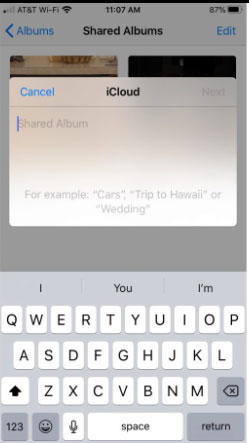
2. Use el álbum compartido:
- Después de crear el álbum compartido, aparecerá en la pestaña «Compartido» dentro de la aplicación Fotos. Toque la pestaña «Compartido» para acceder al álbum.
- Puede ver todas las fotos en el álbum compartido, así como agregarle nuevas fotos. Para agregar más fotos, toque el botón «Agregar» (generalmente representado como un símbolo más) y seleccione las fotos que desea incluir.
- Los usuarios invitados al álbum compartido pueden dejar comentarios y como fotos. También puede hacer lo mismo para las fotos compartidas por otros.
- Como creador del álbum, tienes la capacidad de editar la configuración del álbum, agregar o eliminar a los participantes, y eliminar el álbum si es necesario. (¿Cómo compartir el álbum de iPhone con Android?)
3. Administre la configuración de álbumes compartidos:
- Cambiar la configuración del álbum: puede cambiar la configuración del álbum compartido tocando el álbum y seleccionando «People». Desde aquí, puede administrar participantes, ajustar la configuración de notificación y habilitar/deshabilitar opciones, como permitir que los suscriptores agregue fotos.
- Eliminar a los participantes: si desea eliminar a alguien del álbum compartido, vaya al álbum compartido, toque «People» y luego deslice a la izquierda en el nombre de la persona. Toque «Eliminar» para confirmar.
- Elimine el álbum compartido: si ya no necesitas el álbum compartido, puedes eliminarlo yendo al álbum compartido, aprovechando «People», desplazándose hacia abajo y seleccionando «Eliminar el álbum compartido».
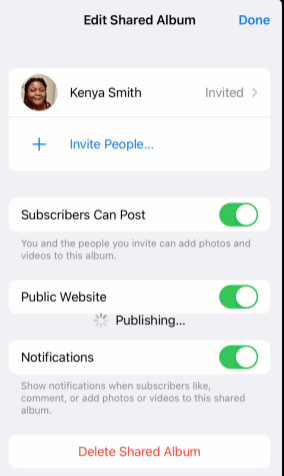
Parte 5: Álbumes compartidos en la foto vs. icloud Biblioteca de fotos compartidas
Antes de profundizar en el ámbito de los álbumes compartidos, es crucial comprender las diferencias matizadas entre las fotos de Apple y las ofertas de iCloud. Los álbumes compartidos dentro de la aplicación nativa de «fotos» te otorgan control, lo que te permite seleccionar y distribuir fotos específicas. Por otro lado, la biblioteca de fotos compartida de iCloud adopta un enfoque más automatizado, sincronizando sin problemas todas sus fotos y videos en todos los dispositivos. Sin embargo, esta sincronización automatizada puede presentar desafíos, particularmente si está capturando un gran volumen de fotos y videos en su dispositivo móvil. Es esencial sopesar estas consideraciones cuidadosamente antes de comprometerse con cualquiera de las opciones.
Parte 6: Cómo compartir fotos en iPhone de una manera más fácil
Para una solución perfecta para transferir y organizar las fotos de su iPhone, considere aprovechar el asistente de Mobilekin para iOS (Win y Mac). Este notable software de terceros agiliza el proceso de respaldar sus fotos y compartirlas en sus dispositivos. Además, ofrece administración directa y edición de sus datos de iOS en su computadora, todo al tiempo que preserva la integridad de almacenamiento de su dispositivo. Es compatible con casi todos los modelos de iPhone, iPad y iPod Touch.
El asistente de iOS cuenta con una variedad de características centrales:
More reading: Todo lo que necesitas saber sobre los contactos bloqueados en WhatsApp: 100% explicado
- Gestión integral de archivos, gratuita de limitaciones de iTunes.
- Transfiere los datos sin esfuerzo entre los dispositivos iOS y su computadora.
- Copia de seguridad de datos de iPhone sin sobrescribir copias de seguridad anteriores.
- Reconozca una amplia gama de tipos de datos de iOS, incluidos videos, fotos, música, libros electrónicos, contactos, mensajes de texto, notas, marcadores de Safari, notas de voz, podcasts, tonos de llamada, listas de reproducción y más.
- Garantiza el 100% de seguridad, asegurando que su privacidad permanezca intacta.
![]()
![]()
¿Cómo transferir fotos del iPhone a la computadora a través del Asistente para iOS?
Paso 1: Abra el Asistente para iOS en su computadora después de la instalación y conecte su iPhone a la computadora con un cable USB. Espere al programa para detectar su iPhone.
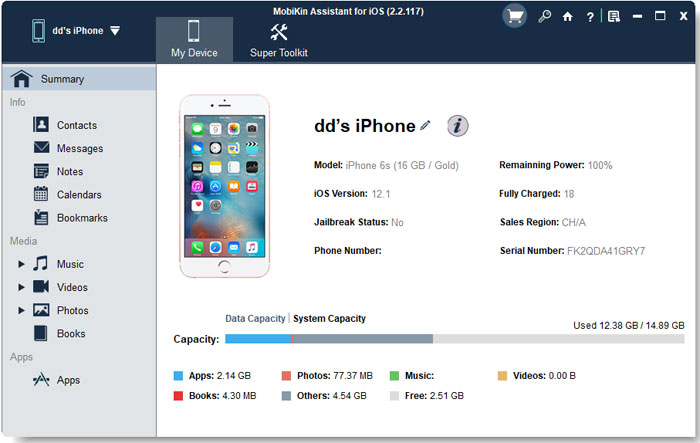
Paso 2: En el panel izquierdo de la interfaz del programa, haga clic en «Fotos» para mostrar todas las fotos almacenadas en su iPhone. Explore las fotos y seleccione los que desea transferir marcando las casillas de verificación al lado de ellas.

Paso 3. Una vez que haya seleccionado las fotos deseadas, haga clic en el botón «Exportar» ubicado en la parte superior de la pantalla. Elija una carpeta de destino en su computadora donde desea guardar las fotos. Luego, confirme la selección para iniciar el proceso de transferencia.
Con estos pasos completados, las fotos seleccionadas se transferirán desde su iPhone a su computadora a través del Asistente para iOS. Ahora puede acceder y ver estas fotos en su computadora o compartirlas con otros según sea necesario.
En una palabra
¿Las fotos compartidas usan el almacenamiento? Si bien los álbumes compartidos utilizan el espacio de almacenamiento, lo hacen con juiciosidad, asegurando que no monopolizan sus recursos. Este cuidadoso equilibrio entre la vista previa y el ahorro ejemplifica un enfoque reflexivo para la experiencia del usuario. En última instancia, los álbumes compartidos representan una victoria para aquellos que buscan compartir recuerdos sin la carga de los compromisos de archivo a largo plazo.
Mientras profundiza en el reino del intercambio de álbumes, recuerde que el conocimiento es poder. Este artículo sirve como un portal para un mundo de conveniencia compartida, lo que le permite capturar, compartir y almacenar recuerdos con seguridad.
